VMware虚拟机不能全屏的解决办法(vmware虚拟机不能全屏的解决办法有哪些)
时间:2024-04-12人气:作者:未知

我的电脑装了双系统,其实在使用VMware虚拟机的时候,即是在全屏状态下,虚拟机也不能布满整个屏幕,这是怎么回事?需不需要从新装一个虚拟系统?并不需要这么麻烦,其实只要设置虚拟机与主机的分辨率一样就行了。下面我们来看看怎么调整分辨率才能让VMware虚拟机实现全屏使用的方法。
一、未设置前效果
1、可以先看一下没有布满全屏时的效果。

二、查看主机分辨率
1、以下步骤在主机操作:打开控制面板,点击“硬件和声音”按钮。
2、在弹出的窗口,点击“调整分辨率按钮。
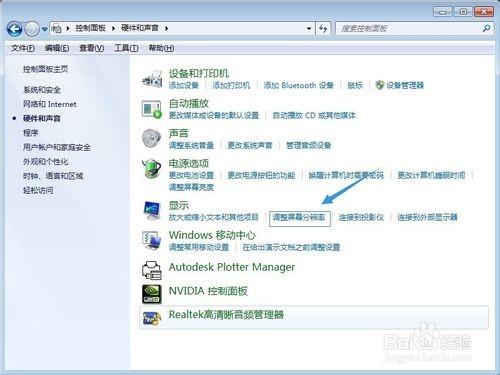
3、下一个窗口可以看到分辨率为“1280X720”,关闭即可。
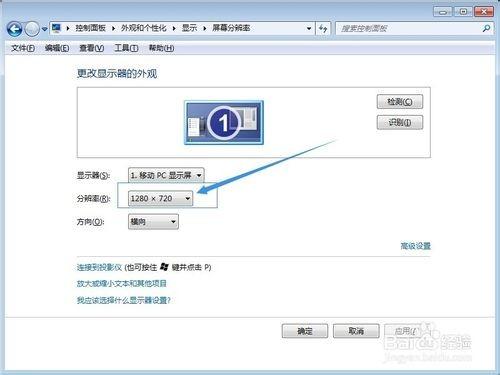
三、设置虚拟机分辨率
1、执行开始--控制面板。打开控制面板。
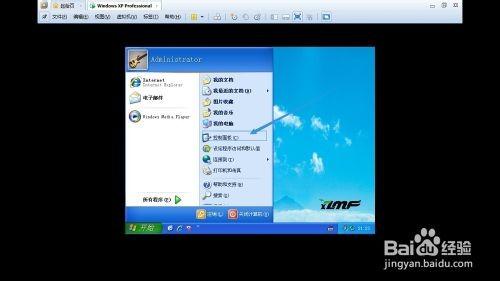
2、在控制面板窗口,点击“显示”按钮。
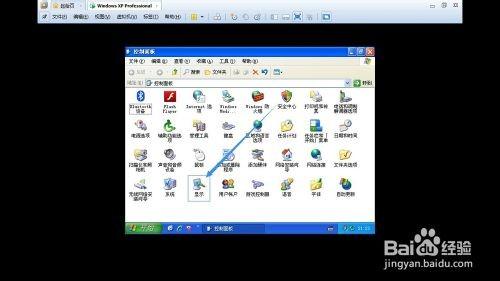
3、在显示属性窗口中的设置标签下,设置分辨率与主机一致,即为“1280X720”。然后点击确定

四、设置后的效果
1、设置后效果,可以看到已经布满整个屏幕。
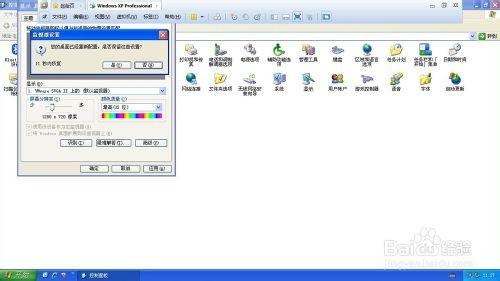
最新文章

打造万能Windows封装包 对于那些经常需要给朋友攒机或者重新安装操作系统的电脑高手来说,每次安装Windows系统所经历的漫长等待无异于一次折磨。虽然身边有
(330)人喜欢2024-10-07
修改注册表加快Windows 7关机速度 关机更迅速,操作简单方便,何乐而不为呢! 在Windows7系统的“开始”菜单的搜索框中输入“regedit”打开注册
(313)人喜欢2024-10-07
windows关闭默认共享 一、运行–CMD–net share 会显示你的电脑的共享情况 二、如果有些没有关闭:net share c$ /d net sha
(328)人喜欢2024-10-07
windows安装redis缓存使用图文教程 下载安装 通过https://github.com/mythz/redis-windows这里可以直接下载,然后解
(338)人喜欢2024-10-07

打造万能Windows封装包 对于那些经常需要给朋友攒机或者重新安装操作系统的电脑高手来说,每次安装Windows系统所经历的漫长等待无异于一次折磨。虽然身边有
(330)人喜欢2024-10-07
修改注册表加快Windows 7关机速度 关机更迅速,操作简单方便,何乐而不为呢! 在Windows7系统的“开始”菜单的搜索框中输入“regedit”打开注册
(313)人喜欢2024-10-07
windows关闭默认共享 一、运行–CMD–net share 会显示你的电脑的共享情况 二、如果有些没有关闭:net share c$ /d net sha
(328)人喜欢2024-10-07
windows安装redis缓存使用图文教程 下载安装 通过https://github.com/mythz/redis-windows这里可以直接下载,然后解
(338)人喜欢2024-10-07








